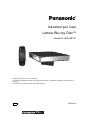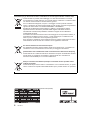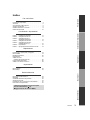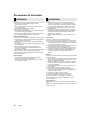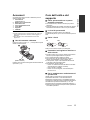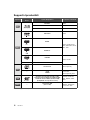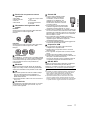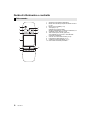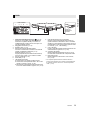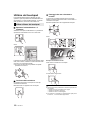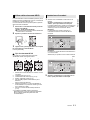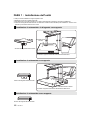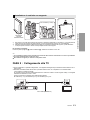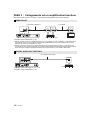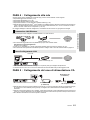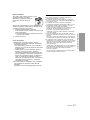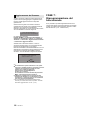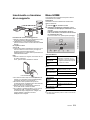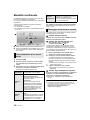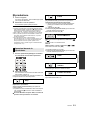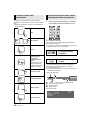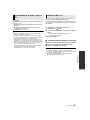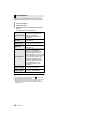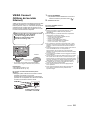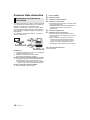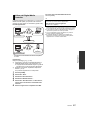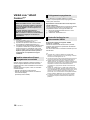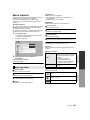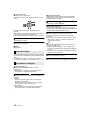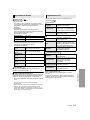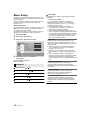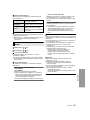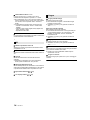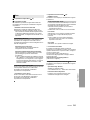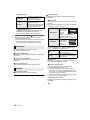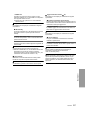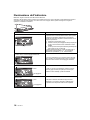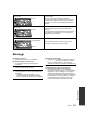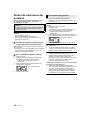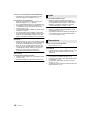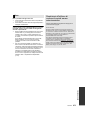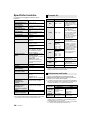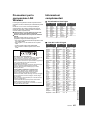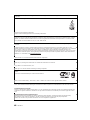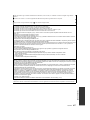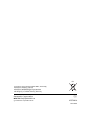Panasonic DMPBBT01EG Istruzioni per l'uso
- Tipo
- Istruzioni per l'uso

Istruzioni per l’uso
Lettore Blu-ray Disc
TM
Modello N. DMP-BBT01
Grazie per l’acquisto di questo prodotto.
Per ottenere prestazioni ottimali e per ragioni di sicurezza, consigliamo di leggere con attenzione le
istruzioni.
Conservare poi questo manuale per riferimenti futuri.
EG
VQT3W14
until
2012/5/2

2
VQT3W14
Per co minciare
Questi simboli sui prodotti, sull’imballaggio, e/o sulle documentazioni o manuali
accompagnanti i prodotti indicano che i prodotti elettrici, elettronici e le batterie usate
non devono essere buttati nei rifiuti domestici generici.
Per un trattamento adeguato, recupero e riciclaggio di vecchi prodotti e batterie
usate, vi preghiamo di portarli negli appositi punti di raccolta, secondo la legislazione
vigente nel vostro Paese e le Direttive 2002/96/EC e 2006/66/EC.
Smaltendo correttamente questi prodotti e le batterie, contribuirete a salvare
importanti risorse e ad evitare i potenziali effetti negativi sulla salute umana e
sull’ambiente che altrimenti potrebbero verificarsi in seguito ad un trattamento
inappropriato dei rifiuti.
Per ulteriori informazioni sulla raccolta e sul riciclaggio di vecchi prodotti e batterie, vi
preghiamo di contattare il vostro comune, i vostri operatori per lo smaltimento dei
rifiuti o il punto vendita dove avete acquistato gli articoli.
Sono previste e potrebbero essere applicate sanzioni qualora questi rifiuti non siano
stati smaltiti in modo corretto ed in accordo con la legislazione nazionale.
Per utenti commerciali nell’Unione Europea
Se desiderate eliminare apparecchiature elettriche ed elettroniche, vi preghiamo di
contattare il vostro commerciante od il fornitore per maggiori informazioni.
[Informazioni sullo smaltimento rifiuti in altri Paesi fuori dall’Unione Europea]
Questi simboli sono validi solo all’interno dell’Unione Europea. Se desiderate smaltire
questi articoli, vi preghiamo di contattare le autorità locali od il rivenditore ed
informarvi sulle modalità per un corretto smaltimento.
Nota per il simbolo delle batterie (esempio con simbolo chimico riportato sotto il
simbolo principale):
Questo simbolo può essere usato in combinazione con un simbolo chimico; in questo
caso è conforme ai requisiti indicati dalla Direttiva per il prodotto chimico in questione.
Informazioni per gli utenti sulla raccolta e l’eliminazione di vecchie apparecchiature e batterie usate
Cd
(All'interno del prodotto)

Per cominciareConnessioni e impostazioniRiproduzioneImpostazioniDati di riferimento
3
VQT3W14
Indice
Per cominciare
Precauzioni di sicurezza. . . . . . . . . . . . . . . . . . . . . . . . . 4
Accessori . . . . . . . . . . . . . . . . . . . . . . . . . . . . . . . . . . . . 5
Cura dell’unità e del supporto. . . . . . . . . . . . . . . . . . . . . 5
Supporti riproducibili. . . . . . . . . . . . . . . . . . . . . . . . . . . . 6
Guida di riferimento e controllo . . . . . . . . . . . . . . . . . . . 8
Utilizzo del touchpad . . . . . . . . . . . . . . . . . . . . . . . . . . 10
Connessioni e impostazioni
FASE 1 : Installazione dell'unità. . . . . . . . . . . . . . . . . 12
FASE 2 : Collegamento alla TV . . . . . . . . . . . . . . . . . 13
FASE 3 : Collegamento ad un
amplificatore/ricevitore . . . . . . . . . . . . . . . . 14
FASE 4 : Collegamento alla rete . . . . . . . . . . . . . . . . 15
FASE 5 : Collegamento del cavo
di alimentazione CA . . . . . . . . . . . . . . . . . . 15
FASE 6 : Impostazioni . . . . . . . . . . . . . . . . . . . . . . . . 16
FASE 7 : Riprogrammazione del telecomando . . . . . 18
Riproduzione
Inserimento o rimozione di un supporto . . . . . . . . . . . . 19
Menu HOME. . . . . . . . . . . . . . . . . . . . . . . . . . . . . . . . . 19
Modalità multiutente . . . . . . . . . . . . . . . . . . . . . . . . . . . 20
Riproduzione . . . . . . . . . . . . . . . . . . . . . . . . . . . . . . . . 21
VIERA Connect
(Utilizzo del servizio Internet) . . . . . . . . . . . . . . . . . . 25
Funzione Rete domestica. . . . . . . . . . . . . . . . . . . . . . . 26
VIERA Link “HDAVI Control™” . . . . . . . . . . . . . . . . . . 28
Impostazioni
Menu Opzioni . . . . . . . . . . . . . . . . . . . . . . . . . . . . . . . . 29
Menu Setup . . . . . . . . . . . . . . . . . . . . . . . . . . . . . . . . . 32
Dati di riferimento
Illuminazione dell'indicatore . . . . . . . . . . . . . . . . . . . . . 38
Messaggi . . . . . . . . . . . . . . . . . . . . . . . . . . . . . . . . . . . 39
Guida alla risoluzione dei problemi . . . . . . . . . . . . . . . 40
Specifiche tecniche . . . . . . . . . . . . . . . . . . . . . . . . . . . 44
Precauzioni per la connessione LAN Wireless. . . . . . . 45
Informazioni complementari . . . . . . . . . . . . . . . . . . . . . 45
≥ Restrizioni all'utilizzo di contenuti copiati
senza autorizzazione ( 43)
≥ Aggiornamento del firmware ( 18)

4
VQT3W14
Unità
Per ridurre il rischio d’incendio, folgorazioni o danni all’unità,
≥ Non esporre questa unità alla pioggia, umidità,
gocciolamenti o spruzzi.
≥ Non posare oggetti contenenti liquidi, come un vaso di
fiori, su questa unità.
≥ Utilizzare solo gli accessori consigliati.
≥ Non rimuovere le coperture.
≥ Non riparare quest’unità da soli. Per qualsiasi riparazione
rivolgersi a un tecnico qualificato.
≥ Non introdurre oggetti metallici all’interno di questa unità.
≥ Non appoggiare oggetti pesanti su questa unità.
Cavo di alimentazione CA
Per ridurre il rischio d’incendio, folgorazioni o danni all’unità,
≥ Accertarsi che la tensione di alimentazione corrisponda a
quella indicata su questa unità.
≥ Inserire fino in fondo la spina del cavo di alimentazione
nella presa.
≥ Non tirare, piegare, o appoggiare oggetti pesanti sul cavo
di alimentazione.
≥ Non maneggiare la spina con le mani bagnate.
≥ Tenere la spina del cavo di alimentazione tra le dita
quando la si scollega.
≥ Non utilizzare una spina o una presa di rete danneggiate.
Installare l'unità in modo che sia possibile scollegare
immediatamente il cavo dell'alimentatore CA dalla presa di
rete in caso di problemi.
Piccolo oggetto
≥ Tenere la scheda di memoria fuori della portata dei
bambini per impedire che la inghiottano.
≥ Tenere la vite fuori della portata dei bambini, per evitare
che la possano ingerire.
Unità
≥ Questa unità utilizza un laser. L’uso di apparecchi di
controllo o di regolazione, o procedure di utilizzazione
diverse da quelle indicate in questo manuale di istruzioni,
possono causare l’esposizione a radiazioni pericolose.
≥ Non mettere sull’unità sorgenti di fiamme nude, come
candele accese.
≥ Durante l’uso, questa unità potrebbe essere soggetta
all’interferenza radio causata dal cellulare. Se si dovesse
verificare tale interferenza, aumentare la distanza tra
questa unità e il cellulare.
Collocazione
Collocare questa unità su una superficie piana.
Per ridurre il rischio d’incendio, folgorazioni o danni all’unità,
≥ Per mantenere una buona ventilazione, non installare o
sistemare questa unità in uno scaffale dei libri, armadietto
incorporato od altro spazio ristretto.
≥ Non ostruire le aperture di ventilazione di questa unità con
giornali, tovaglie, tende ed altri oggetti simili.
≥ Non posizionare l’unità su amplificatori o apparecchi che
potrebbero riscaldarsi. Il calore può danneggiare l'unità.
≥ Non esporre questa unità alla luce diretta del sole, a
temperature elevate, a eccessiva umidità e a forti
vibrazioni.
Batterie
L’uso scorretto delle batterie può causare perdite di elettrolito
e causare incendi.
≥ Se la batteria viene sostituita in modo non corretto esiste il
rischio che esploda. Sostituirla esclusivamente con una
del tipo consigliato dal produttore.
≥ Quando si smaltiscono le batterie, contattare le autorità
locali o il rivenditore e chiedere informazioni sul metodo
corretto di smaltimento.
≥ Non utilizzare batterie nuove e vecchie o batterie di tipi
diversi insieme.
≥ Non riscaldare o esporre a fiamme le batterie.
≥ Non lasciare la batteria/le batterie per lungo tempo
all'interno dell'auto, esposte alla luce solare diretta e con
le porte e i finestrini chiusi.
≥ Non aprire o mettere in corto le batteria.
≥ Non ricaricare batterie alcaline o al manganese.
≥ Non usare batterie la cui guaina non è intatta.
Rimuovere le batterie se si prevede di non utilizzare il
telecomando per lungo te
mpo. Conservarle in un luogo
fresco ed asciutto.
Aliment
atore CA
L'alimentatore CA opera con corrente alternata da 100 V a
240 V.
Procurarsi un adattatore adeguato se la spina non entra nella
presa di rete CA.
Precauzioni di sicurezza
ATTENZIONE AVVERTENZA
≥ Questa unità è progettata per l’uso nei paesi con clima
mite.

Per cominciare
5
VQT3W14
11
Accessori
Controllare gli accessori forniti in dotazione prima di
utilizzare questa unità.
≥ Non utilizzare il cavo di alimentazione CA con altri
apparecchi.
Cura dell’unità e del
supporto
∫ Pulire questa unità con un panno
morbido ed asciutto
≥ Non utilizzare alcol, diluente o benzina per pulire il
dispositivo.
≥ Prima di utilizzare panni trattati chimicamente, leggere
attentamente le istruzioni fornite con il panno stesso.
∫ Le lenti di questa unità
∫ Pulire i dischi
Pulire con uno straccio umido e poi asciugare.
∫ Precauzioni sulla gestione del disco e
della scheda
≥ Prendere i dischi per i bordi per evitare di strisciarli di
lasciare impronte digitali sulla loro superficie.
≥ Non incollare etichette o adesivi sui dischi.
≥ Non usare spray per la pulizia di dischi, benzina,
diluenti, fluidi antistatici o solventi di altro tipo.
≥ Pulire polvere, acqua o altro materiale dai terminali
sulla parte posteriore della scheda.
≥ Non utilizzare i seguenti dischi:
– Dischi con adesivo derivante da adesivi o etichette
staccate (dischi a noleggio, eccetera).
– Dischi rovinati o spezzati.
– Dischi con forme irregolari, come ad esempio a
forma di cuore.
∫ Per lo smaltimento o trasferimento di
questa unità
Questa unità può mantenere le informazioni delle
impostazioni dell'utente. In caso di smaltimento o
trasferimento di questa unità, è consigliabile seguire la
procedura per ripristinare tutte le impostazioni di fabbrica
cancellando le impostazioni dell'utente. ( 40, “Per
ripristinare tutte le impostazioni predefinite di fabbrica.”)
≥ Nella memoria di questa unità può essere registrata la
storia delle operazioni.
1 Telecomando
(N2QAYB000712)
2 Batterie per il telecomando
1 Alimentatore CA
1 Cavo di alimentazione CA
1 Cavo HDMI
1 Supporto
1 CD-ROM
≥ I codici prodotto forniti in queste istruzioni per l’uso sono
aggiornati ad aprile 2012. Possono essere soggetti a
modifiche.
∫ Uso del comando a distanza
Inserire in modo che i poli (i e j) corrispondano a quelli
indicati nel telecomando.
Puntarlo verso il sensore del segnale del telecomando di
quest’unità. ( 9)
LR6, AA
(Batterie alcaline)
L'unità disco di questa unità ha una sufficiente
resistenza alla polvere, per cui non è necessario pulire la
lente.
SÌ
NO

6
VQT3W14
Supporti riproducibili
Dispositivo
Marchi sul
disco
Tipi di dispositivo Formato contenuti
BD-Video Video
BD-RE Video, JPEG, MPO
BD-R
Video, DivX
®
, MKV
DVD-Video Video
DVD-R
Video, AVCHD, DivX
®
,
MKV, JPEG, MPO, FLAC,
MP3, WAV
DVD-R DL
DVD-RW
Video, AVCHD
— +R/+RW/+R DL
CD musicale Musica [CD-DA]
—
CD-R
CD-RW
DivX
®
, MKV, JPEG, MPO,
FLAC, MP3,
Musica [CD-DA], WAV
Scheda di memoria SD (da 8 MB a 2 GB)
Schede di memoria SDHC (da 4 GB a 32 GB)
Scheda di memoria SDXC (48 GB, 64 GB)
(Compatibile con i tipi mini e micro)
AVCHD, AVCHD 3D,
MP4, MPEG2, JPEG,
MPO
—
Dispositivo USB
(fino a 2 TB)
DivX
®
, MKV, MP4,
MPEG2, JPEG, MPO,
FLAC, MP3, WAV
≥ Vedere a pagina 7 e 44 per ulteriori informazioni sui tipi di contenuti che possono essere riprodotti.
BD
DVD
CD
SD
USB

Per cominciare
7
VQT3W14
∫ Dischi che non possono essere
riprodotti
∫ Informazioni sulla gestione delle
regioni
∫ Finalizzazione
DVD-R/RW/R DL, +R/+RW/+R DL e CD-R/RW registrati
da un masterizzatore, ecc. devono essere finalizzati dal
masterizzatore stesso per essere riprodotti su questa
unità. Consultare le istruzioni del produttore del
masterizzatore.
∫ BD-Video
Questa unità supporta l'audio ad alto bit rate (Dolby
®
Digital Plus, Dolby
®
TrueHD, DTS-HD High Resolution
Audio e DTS-HD Master Audio) adottato nei BD-Video.
∫ 3D
≥ È possibile riprodurre dei video 3D e delle immagini
fisse 3D quando questa unità è collegata a un
televisore compatibile con il 3D mediante un cavo
HDMI ad alta velocità.
∫ CD musicale
ll funzionamento e la qualità audio del CD non conformi
alle specifiche CD-DA (CD copia controllo, ecc) non
possono essere garantiti.
∫ Schede SD
≥ Possono essere utilizzate schede
miniSD, microSD, microSDHC e
microSDXC, ma devono essere
utilizzate con un adattatore. Tali
adattatori sono di solito forniti con le
schede stesse, altrimenti se le deve
procurare il cliente.
≥ Per proteggere i contenuti della scheda,
spostare la linguetta di protezione dalla
registrazione (sulla scheda SD) su “LOCK”.
≥ Questa unità è compatibile con le Schede di Memoria
SD che si conformano ai formati FAT12 e FAT16 delle
Specifiche per Schede SD, ed anche con le Schede di
Memoria SDHC in formato FAT32 e con le Schede di
Memoria SDXC in exFAT.
≥ Se la scheda SD viene utilizzata su computer o
dispositivi non compatibili, è possibile che i contenuti
registrati vengano cancellati in seguito alla
formattazione della scheda ecc.
≥ La memoria utilizzabile potrebbe essere leggermente
inferiore alla capacità della scheda.
∫ Dispositivo USB
≥ Non è garantito che questa unità possa essere
collegata a tutti i dispositivi USB.
≥ Questa unità non supporta la messa in carica dei
dispositivi USB.
≥ Sono supportati i file system FAT12, FAT16, FAT32 e
NTFS.
≥ Questa unità supporta USB2.0 ad Alta Velocità.
≥ Questa unità è in grado di supportare un hard disk con
file system in formato FAT32 e NTFS.
Alcuni tipi di hard disk possono richiedere l'utilizzo di
una specifica sorgente di alimentazione esterna.
≥ Potrebbe non essere possibile riprodurre i supporti di cui
sopra in alcuni casi a causa del tipo di supporto stesso,
delle condizioni della registrazione, del metodo di
registrazione e del modo in cui i file sono stati creati.
≥ I produttori dei dischi possono verificare in che modo
vengono riprodotti i dischi. Potrebbe quindi non essere
sempre possibile controllare la riproduzione come descritto
in queste istruzioni. Leggere le istruzioni con attenzione.
≥ DVD-RAM
≥ Super Audio CD
≥ Foto CD
≥ DVD-Audio
≥ Video CD e Super Video
CD
≥ Dischi WMA
≥ Dischi DivX Plus HD
≥ HD DVD
BD-Video
Questa unità è in grado di riprodurre dischi BD-Video
che supportano il codice di regione “B”.
Esempio:
DVD-Video
Questa unità è in grado di riprodurre dischi DVD-Video
che supportano il codice di regione “2” o “ALL”.
Esempio:
≥ È possibile guardare i video in 2D come se fossero in
3D. ( 31)
2 ALL
3
5
2
∫ BD-RE, BD-R
Quando si riproducono dischi registrati in modalità DR
utilizzando dei masterizzatori per dischi Blu-ray
Panasonic, è possibile che l'audio non venga riprodotto
correttamente, o che si verifichino problemi analoghi.

8
VQT3W14
Guida di riferimento e controllo
Telecomando
INTERNET
OPTION
RETURN
HOME
KEYS
1
2
3
4
5
6
7
8
10
9
1 Spegnere e riaccendere il dispositivo
2 Mostra la schermata principale del VIERA Connect
( 25)
3 Mostra il menu HOME ( 19)
4 Touchpad ( 10)
Utilizzato per varie operazioni
Sposta l’evidenziazione, conferma la selezione, ecc.
5 Visualizza il menu Opzioni ( 29)
6 Tasti colorati (rosso, verde, giallo, blu)
Sono utilizzati per vari scopi, a seconda della
schermata visualizzata
7 Avvio di una comunicazione video ( 25)
8 Impostazione degli effetti 3D ( 31)
9 Visualizza la schermata KEYS ( 11)
10 Ritorno alla schermata precedente

Per cominciare
9
VQT3W14
Unità
1
2
3
56
4
7891011
Tirare per
abbassare il
pannello.
LED indicatori
1 Interruttore standby/accensione* (Í/I) ( 16)
Sfiorare per commutare l’unità dalla modalità di
accensione a quella di standby o viceversa. In
modalità standby l'unità consuma comunque una
piccola quantità di corrente.
2 Alloggiamento del disco ( 19)
3 Espelle il disco* ( 19)
4 Sensore del segnale del telecomando
Il sensore che sarà attivo cambierà a seconda del
metodo di installazione dell'unità. ( 12)
Distanza massima: circa 7 m
Angolo (Rispetto alla parte anteriore del sensore):
Circa 20e sopra e sotto, 30e a sinistra e a destra
5 Slot per scheda SD ( 19)
6 Porta USB ( 19)
7 LED di stato (blu/rosso)
≥ Si illuminerà in blu quando l'unità è accesa.
≥ Si illuminerà contemporaneamente in blu e rosso
quando si verifica un errore. ( 38)
≥ Diventerà blu e lampeggerà quando questa unità
riceve una videochiamata in ingresso, ecc. ( 25)
8 LED Standby/accensione (rosso/verde)
Quando l'unità è collegata alla presa di rete CA,
questo indicatore si illuminerà in rosso in modalità
standby e in verde quando l'unità è accesa. È anche
possibile fare in modo che sia spento quando l'unità
è in standby. ( 37, “LED standby”)
9 CALL LED (blu)
Il LED si accenderà quando questa unità riceve una
videochiamata in ingresso, ecc. ( 25)
10 ACCESS LED (giallo)
Questo indicatore lampeggerà mentre è in corso
l'accesso alla scheda SD o ad un dispositivo USB.
11 INFO LED (rosso)
Questo indicatore si illuminerà in caso di errore,
ecc. ( 38)
* Per impostare questi selettori è sufficiente sfiorare i
simboli. Fare attenzione a non sfiorarli involontariamente.
È possibile regolare il volume con “Volume Operazioni
Unità”. ( 37)

10
VQT3W14
Utilizzo del touchpad
Il touchpad del telecomando è utilizzato per varie
operazioni, quali lo spostamento dell’evidenziazione o
del puntatore, la conferma della selezione, il controllo
della riproduzione, l'immissione di caratteri, ecc.
Utilizzo di base del touchpad
∫ Spostare l'evidenziazione o il
puntatore
Sfiorando il touchpad, l'evidenziazione o il puntatore si
sposteranno nella direzione in cui si muove il dito.
ad es.
È possibile continuare a spostare l'evidenziazione verso
l'alto, verso il basso, a destra e a sinistra tenendo il dito
premuto su un bordo del touchpad.
≥ Con alcuni tipi di schermo è possibile che questa
procedura non funzioni.
∫ Conferma della selezione
Picchiettare brevemente il touchpad con il dito per
confermare la selezione.
Rilasciare il dito non appena tocca il touchpad.
Impostazioni Lettore
Rete
Lingua
3D
Audio
Immagine
∫ Passaggio da una schermata a
un'altra
In alcuni casi è possibile passare da una schermata
all'altra muovendo leggermente il dito in orizzontale o in
verticale sul touchpad.
Muovere rapidamente il dito e toglierlo dal touchpad.
ad es.
Esempio di movimento errato
Il dito rimane a contato con il touchpad
Il movimento è troppo lento
≥ Nei seguenti casi è possibile che il sistema sopra descritto
non funzioni:
– Quando si tocca il touchpad con le unghie
– Quando si indossano dei guanti
– Quando si hanno le mani bagnate
≥ Non premere il touchpad con oggetti appuntiti quali penne
a sfera ecc., e non esercitare troppa forza.

Per cominciare
11
VQT3W14
Utilizzo della schermata KEYS
La schermata KEYS viene visualizzata quando si preme
[KEYS]. Consente di selezionare una voce, controllare la
riproduzione, immettere del testo, ecc.
La schermata KEYS avrà la priorità rispetto a qualsiasi
altra schermata visualizzata.
1 Selezionare la schermata desiderata premendo
diverse volte [KEYS].
( sotto, Tipi di schermata KEYS)
≥ È anche possibile cambiare la schermata facendo
scorrere il dito in orizzontale.
2 Spostare il puntatore sul tasto da selezionare.
3 Togliere il dito, quindi picchiettare sul touchpad.
Per nascondere la schermata KEYS
Premere [RETURN].
∫ Tipi di schermata KEYS
Ogni volta che si preme [KEYS] la schermata
visualizzata cambia nel seguente ordine.
1 Selezionare i numeri dei titoli, ecc./Inserire i numeri
o le lettere
2 Visualizza Top menu ( 22)
3 Visualizzazione del menu Pop-up ( 22)
4 Mostra i messaggi di stato ( 22)
5[3, 4, 2, 1]: Sposta l'evidenziazione per la
selezione
[OK]: Conferma la selezione
6 Cambia la posizione in cui viene visualizzata la
schermata KEYS. La posizione cambia ogni volta
che si seleziona un tasto.
7 Tasti per il controllo di base della riproduzione
( 21)
≥ Le indicazioni [HOME], [KEYS], [OPTION] e
[RETURN] hanno uno scopo puramente orientativo.
Non è possibile selezionare questi tasti nella
schermata KEYS.
23
4
5
6
7
1
Immissione di caratteri
1 Quando viene visualizzata la schermata con la
tastiera:
Spostare l'evidenziazione o il puntatore su
“Modo”, quindi picchiettare sul touchpad.
È possibile selezionare il metodo di immissione tra i
due disponibili, come descritto sotto. La modalità
cambia ogni volta che si seleziona “Modo”.
Modalità 1:
L'evidenziazione si sposta in verticale o in
orizzontale in base al movimento del dito sul
touchpad.
Modalità 2:
Il puntatore si sposta liberamente nella direzione in
cui si muove il dito.
2 Spostare l'evidenziazione o il puntatore su un
tasto, quindi picchiettare sul touchpad.
Simboli Alfanumerico Altri Caratteri
Inserisci Soprannome
Shift
Modo
Elimina
Fine
Utente 2
L
Inserisci Soprannome
Shift
Modo
Elimina
Fine
Utente 2
Simboli Alfanumerico Altri Caratteri
Selezionare per spostare il cursore nella casella di
testo

12
VQT3W14
Connessioni e impostazioni
FASE 1 : Installazione dell'unità
L'unità può essere installata nei seguenti quattro modi.
≥ Utilizzare il supporto in dotazione all'unità.
≥ Fare attenzione che l'unità principale non si ribalti o cada quando si collegano i cavi dopo l'installazione.
≥ Il sensore del segnale del telecomando che sarà attivo cambierà a seconda del tipo di installazione. Tenerne conto
quando si punta il telecomando verso l'unità.
Installazione in orizzontale e in diagonale con supporto
Etichetta sul lato
inferiore
Sensore del segnale del telecomando
≥ Fissare il supporto inserendolo nella direzione delle frecce.
Installazione in orizzontale con supporto
Installazione in orizzontale senza supporto
Etichetta sul lato inferiore
Sensore del segnale del telecomando
≥ Fissare il supporto inserendolo nella direzione delle frecce.
Sensore del segnale del telecomando

Connessioni e impostazioni
13
VQT3W14
Si consiglia di servirsi del cavo HDMI della Panasonic. Quando si emette in uscita il segnale 1080p, si consiglia di
utilizzare cavi HDMI da 5,0 metri o meno.
Codice componente consigliato (cavo HDMI ad alta velocità):
RP-CDHS15 (1,5 m), RP-CDHS30 (3,0 m), RP-CDHS50 (5,0 m), ecc.
Installazione in verticale con supporto
1 Rimuovere la vite nella parte inferiore del supporto in dotazione utilizzando un cacciavite (+), quindi separare la
parte superiore del supporto da quella inferiore. La parte superiore del supporto non viene utilizzata.
2 Allineare l'estremità posteriore dell'unità principale con l'estremità posteriore del supporto, quindi abbassare
l'unità principale. Premere e fissare l'unità principale all'interno del supporto.
Per rimontare il supporto
Inserire la parte sporgente (A) nella scanalatura (B). Fissare le due sezioni con la vite.
≥ Per l’installazione, attenersi alla procedura sopra descritta. Non muovere l'unità mentre è in corso la riproduzione
per evitare malfunzionamenti e danni al disco.
≥ Non utilizzare il supporto per sollevare o trasportare l'unità.
Per rimontare ( sotto)
Sensore del
segnale
del telecomando
FASE 2 : Collegamento alla TV
≥ Prima di effettuare un qualsiasi collegamento, è consigliabile scollegare temporaneamente l'alimentazione CA di
tutte le unità.
≥ Utilizzare cavi HDMI ad alta velocità. Non è possibile utilizzare cavi non compatibili con lo standard HDMI.
Il cavo HDMI è in dotazione all'unità.
Cavo HDMI (in dotazione)
HDMI IN

14
VQT3W14
Effettuare una delle seguenti connessioni, in base all'ingresso dell'amplificatore/del ricevitore utilizzato.
≥ Quando si collega l'unità a un amplificatore/ricevitore non compatibile con il 3D, collegarla a un televisore tramite
l'uscita HDMI AV OUT, quindi collegare il televisore all'amplificatore/al ricevitore. Si noti tuttavia che il formato
dell'audio non può essere superiore a 5.1 canali.
≥ Quando si utilizza un televisore o un amplificatore/ricevitore privo dell'indicazione “(ARC)” (e che quindi non è
compatibile con ARC) sul terminale HDMI, per ascoltare l'audio del televisore attraverso l'amplificatore/ricevitore è
anche necessario collegare l'amplificatore/ricevitore al televisore tramite un cavo digitale a fibre ottiche.
≥ Impostare “Uscita audio HDMI” su “Off” ( 33).
≥ Impostare “Uscita Audio Digitale” ( 33).
FASE 3 : Collegamento ad un amplificatore/ricevitore
HDMI AV OUT
Cavo HDMI (in dotazione) Cavo HDMI
Amplificatore/ricevitore
HDMI IN
(ARC)
HDMI OUT
(ARC)
HDMI IN
≥ Impostare “Uscita Audio Digitale” ( 33).
DIGITAL AUDIO OUT (OPTICAL)
Cavo digitale a fibre ottiche
Amplificatore/ricevitore
OPTICAL IN

Connessioni e impostazioni
15
VQT3W14
Quando questa unità è collegata ad una banda larga, possono essere utilizzati i servizi seguenti.
Per maggiori dettagli sui metodi di collegamento, consultare le istruzioni fornite con gli apparecchi collegati.
≥ Per informazioni aggiornate sulla compatibilità del proprio router wireless vedere
http://panasonic.jp/support/global/cs/
(Il sito è solo in inglese.)
≥ Utilizzare soltanto cavi LAN diretti di categoria 5 o superiore (STP) per collegarsi alle periferiche.
≥ L’inserimento di un cavo che non sia il cavo della LAN nel terminale della LAN può danneggiare l'unità.
FASE 4 : Collegamento alla rete
≥ È possibile aggiornare il firmware ( 18)
≥ È possibile utilizzare BD-Live ( 23)
≥ È possibile utilizzare VIERA Connect ( 25)
≥ È possibile accedere a un altro dispositivo (Rete Domestica) ( 26)
≥ Questa unità supporta Wi-Fi Direct
TM
e può collegarsi in modalità wireless a dispositivi wireless senza utilizzare un
router. È possibile utilizzare questa funzione con la Funzione Rete domestica, ecc. Con la connessione via Wi-Fi
Direct
TM
l’accesso a internet non è disponibile. ( 26, 35)
Connessione LAN Wireless
Questa unità può essere collegata in modalità wireless a un router senza fili.
Router Wireless, ecc. Internet
≥ L'unità non è compatibile con i servizi LAN wireless pubblici presenti in aeroporti, stazioni, bar, ecc.
≥ Per informazioni sulle precauzioni da adottare quando si collega l’unità a una LAN wireless vedere a pagina 45.
Cavo di collegamento LAN
Cavo LAN
Internet
Router a banda larga, ecc.
FASE 5 : Collegamento del cavo di alimentazione CA
Alimentatore CA
(in dotazione)
Ad una presa di corrente
Alimentatore CA
(in dotazione)
≥ Questa unità consuma una piccola quantità di corrente CA ( 44) anche quando è spenta. Per risparmiare energia,
se il sistema non viene utilizzato per lungo tempo, scollegare il cavo di alimentazione CA dalla presa di rete
domestica.
≥ Quando il cavo di alimentazione CA è collegato, l'unità passa in standby (il LED di standby/accensione si illumina in
rosso) ( 9). Mentre l'alimentatore CA è collegato ad una presa di rete il circuito primario è sempre “sotto tensione”.
≥ Non utilizzare alimentatori CA diversi da quello in dotazione.

16
VQT3W14
Dopo che si è collegato per la prima volta il nuovo lettore
e si è premuto [Í], verrà visualizzata una schermata per
le impostazioni di base.
Preparazione
Accendere il televisore e selezionare l’entrata video
adatta sul televisore.
1 Premere [Í].
Attendere sino a che il LED di stato è acceso in blu.
Viene visualizzata la schermata di installazione.
2 Seguire le istruzioni sullo schermo ed applicare
le impostazioni.
∫ Connessione “Via Cavo”
Seguire le istruzioni sullo schermo per effettuare le
impostazioni di connessione.
∫ Connessione “Wireless”
FASE 6 : Impostazioni
Impostazione rapida
≥ È possibile eseguire questa installazione in qualsiasi
momento scegliendo “Impostazione rapida” dal Menu di
installazione. ( 36)
≥ Se questa unità è collegata ad una TV Panasonic (VIERA)
che supporta HDAVI Control 2 o successivo, attraverso un
cavo HDMI, le informazioni per l'impostazione della TV
quali “Lingua su schermo” vengono trasmesse da questa
unità.
Impostazione Rapida Rete
Dopo aver completato l’operazione “Impostazione
rapida”, è possibile effettuare l’operazione “Impostazione
Rapida Rete”.
Selezionare “Via Cavo” o “Wireless”.
Prima di iniziare la configurazione della connessione
wireless
≥ Ottenere il proprio nome di rete (SSID
*1
).
≥ Se la connessione wireless è crittografata
accertarsi di conoscere la chiave di crittografia.
Selezionare “Cerca rete wireless” o “WPS (tasto
PUSH)”, quindi seguire le istruzioni sullo schermo
ed applicare le impostazioni.
RETURN
Impostazione Rapida Rete
Via Cavo
Wireless
Selezionare una modalità di connessione.
Impost. attuali : Via Cavo
OK
Impostazioni Wireless
Seleziona un metodo di connessione al punto di accesso
wireless.
Far riferimento alle istruzioni per l'uso del punto di
accesso wireless per i metodi di connessione.
Cerca rete wireless
WPS ( tasto PUSH )

Connessioni e impostazioni
17
VQT3W14
≥ Se la rete wireless è crittografata, verrà visualizzata
una schermata per l'immissione della chiave di
crittografia.
Immettere la chiave di crittografia della propria rete.
≥ Per ulteriori informazioni consultare le istruzioni di
funzionamento dell’hub o del router.
≥ È possibile effettuare tale impostazione in qualunque
momento selezionando “Impostazione Rapida Rete” nel
menu Setup. ( 35)
≥ È possibile rifare ciascuna di queste impostazioni
singolarmente utilizzando “Impostazioni di Rete”. ( 35)
≥ Non utilizzare questa unità per collegarsi a una rete
wireless che non si ha diritto ad utilizzare.
Durante le ricerche automatiche in un ambiente con rete
wireless, le reti wirelss (SSID) per le quali non si
possiedono i diritti di utilizzo possono essere
visualizzate; comunque l'utilizzo di tali reti è considerato
un accesso illegale.
≥ Dopo aver impostato la rete di questa unità, possono
cambiare le impostazioni (livello di codifica, ecc.) del router
Wireless.
Se si hanno problemi a collegarsi sul PC, armonizzare le
impostazioni di rete del PC con quelle del router Wireless.
≥ È necessario essere consapevoli che se si utilizza un
collegamento non crittografato è possibile che il contenuto
della comunicazione venga visualizzato illegalmente da
terze parti, o che vengano intercettate informazioni
personali/riservate.
*1
Il SSID (Service Set IDentification) è un nome utilizzato da
una LAN wireless per identificare una rete particolare. La
trasmissione è possibile se il SSID corrisponde in
entrambe i dispositivi.
*2
Il router wireless compatibile con Wi-Fi Protected Setup
TM
dovrebbe riportare il relativo marchio.
WPS (tasto PUSH):
Se il proprio router wireless supporta
WPS (tasto PUSH), è possibile
effettuare le impostazioni facilmente
premendo il pulsante WPS su di
esso.
WPS (Wi-Fi Protected Setup
TM
) è uno standard che
facilita le impostazioni relative alla connessione ed alla
sicurezza di dispositivi LAN wireless.
1 Premere il pulsante WPS o il pulsante
corrispondente del router wireless sino a che la spia
inizia a lampeggiare.
≥ Per ulteriori informazioni, vedere le istruzioni per
l'uso del router wireless.
2 Selezionare “Avvio”.
Cerca rete wireless:
≥ Selezionando “Cerca rete wireless”, verranno
visualizzate le reti wireless disponibili. Selezionare il
nome della propria rete.
– Se il proprio Nome di rete non viene visualizzato
eseguire una nuova ricerca premendo il tasto rosso
sul telecomando.
– Il SSID stealth non verrà visualizzato quando si
seleziona “Cerca rete wireless”. Immetterlo
manualmente utilizzando “Impostazione manuale”.
(Premere [HOME] selezionare “Impostazioni”
selezionare “Impostazioni Lettore” selezionare
“Rete” selezionare “Impostazioni di Rete”
selezionare “Impostazioni Wireless” selezionare
“Impostazione di Connessione” selezionare
“Impostazione manuale”)
*
2
Ad es.

18
VQT3W14
Talvolta, Panasonic pubblica firmware aggiornato per
questa unità che può aggiungere o migliorare alcune
funzioni. Questi aggiornamenti sono disponibili
gratuitamente.
Questa unità è in grado di controllare il firmware
automaticamente quando viene collegata ad Internet
attraverso una connessione a banda larga.
Quando è disponibile una nuova versione del firmware,
viene visualizzata la schermata seguente.
Per aggiornare il firmware
NON SCOLLEGARE l'unità dall'alimentazione CA e non
effettuare alcuna operazione durante l'aggiornamento.
≥ Se il download su questa unità fallisce o se questa
unità non è collegata ad Internet, è possibile scaricare
il firmware più recente dal seguente sito web e
metterlo su un CD-R per aggiornarlo.
http://panasonic.jp/support/global/cs/
(Il sito è solo in inglese.)
Per visualizzare la versione firmware di quest’unità.
( 37, “Informazioni Versione Firmware”)
≥ Il download richiederà diversi minuti. A seconda
dell'ambiente utilizzato per il collegamento, è anche
possibile che ci voglia più tempo, o che il download
non venga eseguito correttamente.
≥ Se non si desidera controllare automaticamente la
versione più recente del firmware, impostare “Controllo
automatico aggiornamenti” su “Off”. ( 37)
FASE 7 :
Riprogrammazione del
telecomando
Se si possiedono più lettori/registratori Panasonic e il
telecomando agisce contemporaneamente su entrambi i
prodotti, per evitarlo sarà necessario cambiare il codice
del telecomando. ( 37, “Telecomando”)
Aggiornamento del firmware
Premere [HOME] selezionare “Impostazioni”
selezionare “Impostazioni Lettore” selezionare
“Sistema” selezionare “Aggiornamento firmware”
selezionare “Aggiorna adesso”
ACCESS LED si illuminerà mentre è in corso lo
scaricamento del firmware. Non è possibile azionare
l'unità finché ACCESS LED non si spegne.
Una volta che il firmware sarà installato, l'unità si
riavvierà e verrà visualizzata la seguente schermata.
Nuovo firmware disponibile.
Aggiornare il firmware in Impostazioni.
Il firmware è stato aggiornato.
Versione Attuale:
x.xx

Riproduzione
19
VQT3W14
Riproduzione
Inserimento o rimozione
di un supporto
Note
≥ Quando si inserisce un supporto, assicurarsi che non
sia messo sottosopra.
≥ Quando si rimuove una scheda SD, premere sul
centro della scheda e tirarla fuori dritta.
≥ Se si collega un prodotto Panasonic con un cavo di
collegamento USB, si potrebbe visualizzare la
schermata di setup sull'apparecchio collegato. Per
maggiori dettagli, consultare le istruzioni
dell'apparecchio collegato.
Menu HOME
Le principali funzioni di questa unità possono essere
controllate dal menu HOME.
Preparazione
Accendere il televisore e selezionare l'entrata video
adatta sul televisore.
1 Premere [Í] per accendere l'unità.
≥ Se vi sono altre voci, ripetere questo passaggio.
Per visualizzare il menu HOME
Premere [HOME].
≥ Gli oggetti da visualizzare possono variare a seconda del
file multimediale.
Inserimento di un disco nell'alloggiamento
≥ Quando si inserisce il disco solo parzialmente, l'unità
lo spingerà all'interno dell'alloggiamento.
≥ L'alimentazione si accenderà automaticamente
quando si inserisce il disco mentre è attiva la modalità
Standby.
Per espellere il disco
Sfiorare
[
<
].
≥ Il disco verrà espulso parzialmente; rimuoverlo con le
mani. Se il disco non viene rimosso, per ragioni di
sicurezza l'unità lo spingerà all'interno
dell'alloggiamento. In questo caso la riproduzione non
inizierà automaticamente.
ad es., quando l'unità è installata in verticale
≥ Per reinserire il disco dopo che è stato parzialmente
espulso, non reintrodurlo a forza nell'alloggiamento,
ma toglierlo del tutto e quindi reinserirlo.
≥ Non lasciare il disco parzialmente espulso. Si
consiglia di estrarre completamente il disco dall'unità
se si prevede di non utilizzarlo più.
Connessioni e impostazioni
Lato etichetta
2 Utilizzare il touchpad per selezionare la voce.
Picchiettare sul touchpad per selezionare le voce
al centro.
Passare o premere velocemente il dito verso
l'alto, verso il basso, verso destra o verso sinistra
per selezionare altre voci.
Video/Foto/Musica
Disco
Riproduce i contenuti. ( 21)
≥ Quando vi sono più contenuti
registrati, selezionare il tipo di
contenuti o il titolo.
Scheda SD
USB
Rete
Servizio Rete
Mostra la schermata principale di
VIERA Connect. ( 25)
Rete Domestica
Client DLNA ( 26)
Mezzi Renderizz. ( 27)
Impostazioni
Impostazioni
Lettore
( 32)
Gestione Scheda
SD
( 23)
Sfondo
Cambia lo sfondo del menu
HOME.
Video
MusicaFoto
Impostazioni
Rete
HOME
Lettore Blu-ray Disc
I utente
registrato

20
VQT3W14
Modalità multiutente
La Modalità Multiutente è una funzione che consente di
muoversi con facilità tra le impostazioni.
Fino a 4 persone potranno utilizzare l’unità con le proprie
impostazioni.
È possibile personalizzare le seguenti impostazioni.
≥ L’icona utente
≥ Lo sfondo del menu HOME
≥ Le impostazioni per l’audio e la qualità delle immagini
( 29, 32)
A Nome utente e icona correntemente selezionata
B Definire le impostazioni personalizzate per un nuovo
utente e passare da un utente all'altro utilizzando i
tasti colorati.
1 Premere [HOME].
2 Premere un tasto colorato che verrà associato
alle impostazioni personalizzate per il nuovo
utente.
3 Selezionare una voce e cambiare le impostazioni
seguendo le indicazioni visualizzate.
È possibile impostare le seguenti voci.
Per cambiare le informazioni utente personalizzate
Selezionare “Modifica Informazioni Utente” dal menu
Setup. ( 37)
Per passare da un utente all'altro è possibile utilizzare
una delle seguenti tre procedure.
∫ Utilizzo dei tasti colorati
Premere i tasti colorati nel menu HOME per passare
all'utente corrispondente al tasto.
∫ Utilizzo del riconoscimento viso
(Solo quando l'unità è collegata alla
Communication Camera 25)
Questa funzione utilizza la Communication camera,
consentendo di utilizzare il riconoscimento viso per
passare da un utente all'altro. Eseguire “Crea da Foto”
( a sinistra) per personalizzare la foto del proprio viso
prima di utilizzare questa funzione.
2 Rivolgere il viso alla Communication Camera.
La videocamera cattura un’immagine del viso
dell'utente e individua il viso più somigliante nelle
foto personalizzate degli utenti, quindi visualizza i
risultati.
≥ Per alcuni tipi di immagine il riconoscimento può
essere meno preciso.
3 Seguire le indicazioni sullo schermo.
≥ Per ripetere il riconoscimento viso, premere
[RETURN].
∫ Utilizzo degli smartphone registrati
Quando si accende l'unità utilizzando lo smartphone
registrato, verrà automaticamente selezionato
l'utente che ha registrato lo smartphone.
≥ Effettuare le “Impostazioni Dispositivo Remoto”.
( 35)
≥ Per utilizzare uno smartphone come telecomando, è
necessario installare un apposito software. Per ulteriori
informazioni, consultare il seguente sito Web.
http://panasonic.jp/support/global/cs/
(Il sito è solo in inglese.)
Personalizzazione di un nuovo
utente
Inserisci
Soprannome
Personalizzare un nome utente.
Seleziona
Icona
Personalizzare un’icona utente.
Seleziona da Illustrazioni
È possibile scegliere l’immagine tra le
illustrazioni proposte.
Crea da Foto
Con la Communication Camera
collegata, sarà possibile scattare e
personalizzare la propria fotografia.
≥ È possibile utilizzare come icone
anche le immagini presenti sui
supporti di registrazione. ( 29,
“Registrazione Icona”)
Seleziona
Sfondo
Personalizzare lo sfondo del menu
HOME.
≥ Oltre agli sfondi predefiniti, è anche
possibile utilizzare come sfondo le
immagini presenti sui supporti di
registrazione. ( 29, “Sfondo”)
A
B
Video
MusicaFoto
Impostazioni
Rete
HOME
Lettore Blu-ray Disc
Utente 1
II utente
registrato
Utente 1
Registra
Smartphone
Per ciascun utente è possibile
registrare uno smartphone che verrà
utilizzato come telecomando.
≥ Non è possibile registrare più utenti
per uno smartphone.
4 Selezionare “Conferma”.
Passaggio da un utente a un altro
1 Premere [OPTION] nel menu HOME, quindi
selezionare “Riconoscimento Facciale”.
La pagina si sta caricando...
La pagina si sta caricando...
La pagina si sta caricando...
La pagina si sta caricando...
La pagina si sta caricando...
La pagina si sta caricando...
La pagina si sta caricando...
La pagina si sta caricando...
La pagina si sta caricando...
La pagina si sta caricando...
La pagina si sta caricando...
La pagina si sta caricando...
La pagina si sta caricando...
La pagina si sta caricando...
La pagina si sta caricando...
La pagina si sta caricando...
La pagina si sta caricando...
La pagina si sta caricando...
La pagina si sta caricando...
La pagina si sta caricando...
La pagina si sta caricando...
La pagina si sta caricando...
La pagina si sta caricando...
La pagina si sta caricando...
La pagina si sta caricando...
La pagina si sta caricando...
La pagina si sta caricando...
La pagina si sta caricando...
-
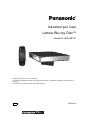 1
1
-
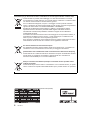 2
2
-
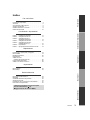 3
3
-
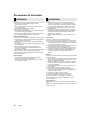 4
4
-
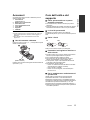 5
5
-
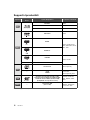 6
6
-
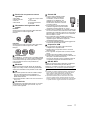 7
7
-
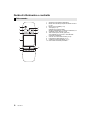 8
8
-
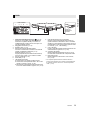 9
9
-
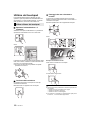 10
10
-
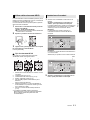 11
11
-
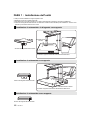 12
12
-
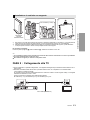 13
13
-
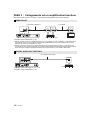 14
14
-
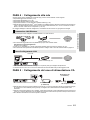 15
15
-
 16
16
-
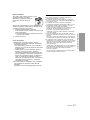 17
17
-
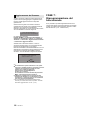 18
18
-
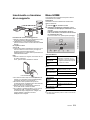 19
19
-
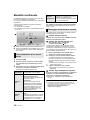 20
20
-
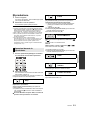 21
21
-
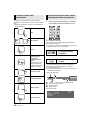 22
22
-
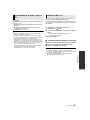 23
23
-
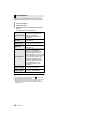 24
24
-
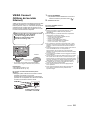 25
25
-
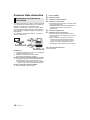 26
26
-
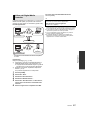 27
27
-
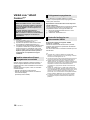 28
28
-
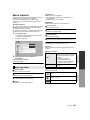 29
29
-
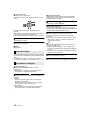 30
30
-
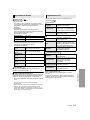 31
31
-
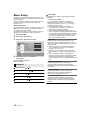 32
32
-
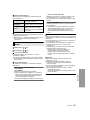 33
33
-
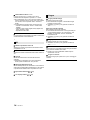 34
34
-
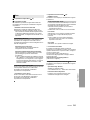 35
35
-
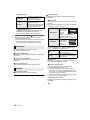 36
36
-
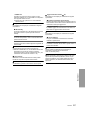 37
37
-
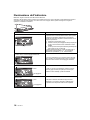 38
38
-
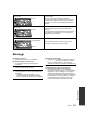 39
39
-
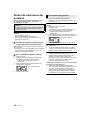 40
40
-
 41
41
-
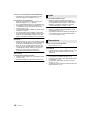 42
42
-
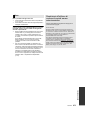 43
43
-
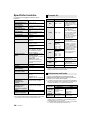 44
44
-
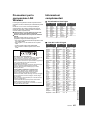 45
45
-
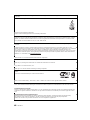 46
46
-
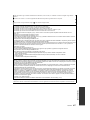 47
47
-
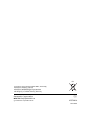 48
48
Panasonic DMPBBT01EG Istruzioni per l'uso
- Tipo
- Istruzioni per l'uso
Documenti correlati
-
Panasonic DMPBDT235EG Istruzioni per l'uso
-
Panasonic DMPBD77EG Manuale del proprietario
-
Panasonic DMP-BDT320 Operating Instructions Manual
-
Panasonic DMP-BDT320 Manuale del proprietario
-
Panasonic DMPBDT500 Manuale del proprietario
-
Panasonic DMPBDT500EG Istruzioni per l'uso
-
Panasonic DMPBDT330 Manuale del proprietario
-
Panasonic DMPBDT570EG Istruzioni per l'uso
-
Panasonic DMPUB700EG Istruzioni per l'uso
-
Panasonic DMPBDT700EG Istruzioni per l'uso